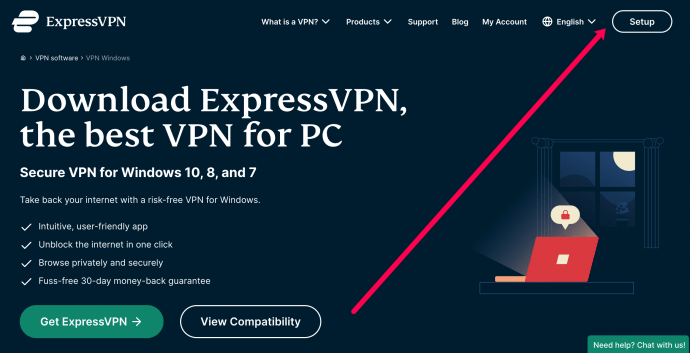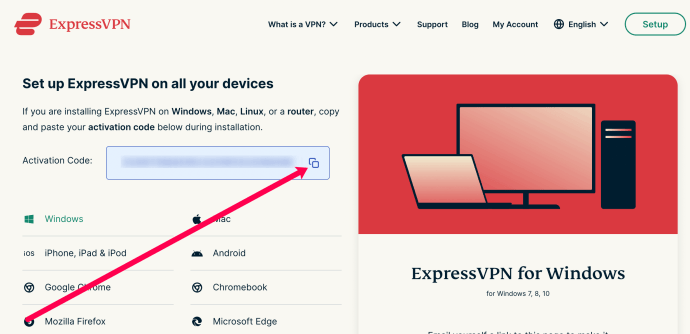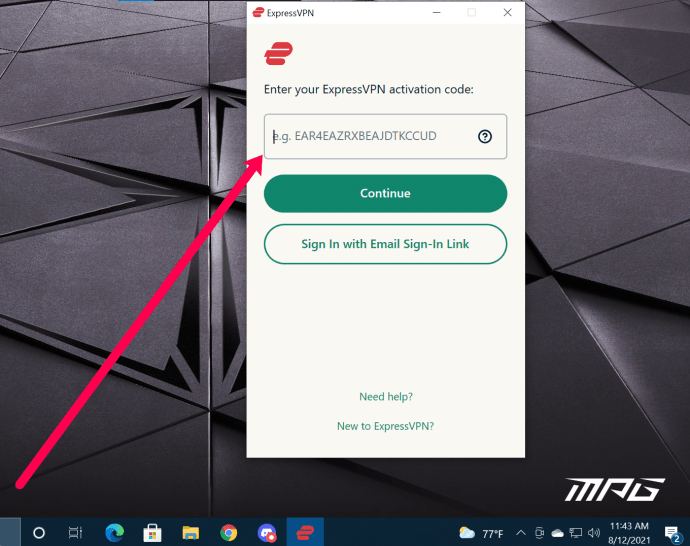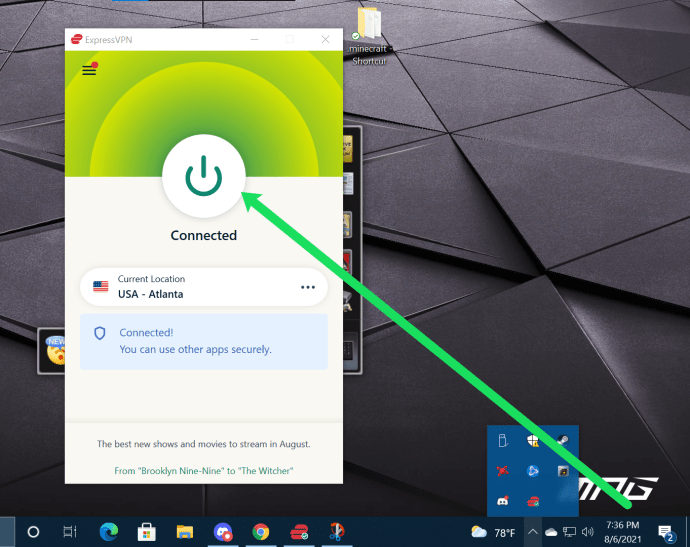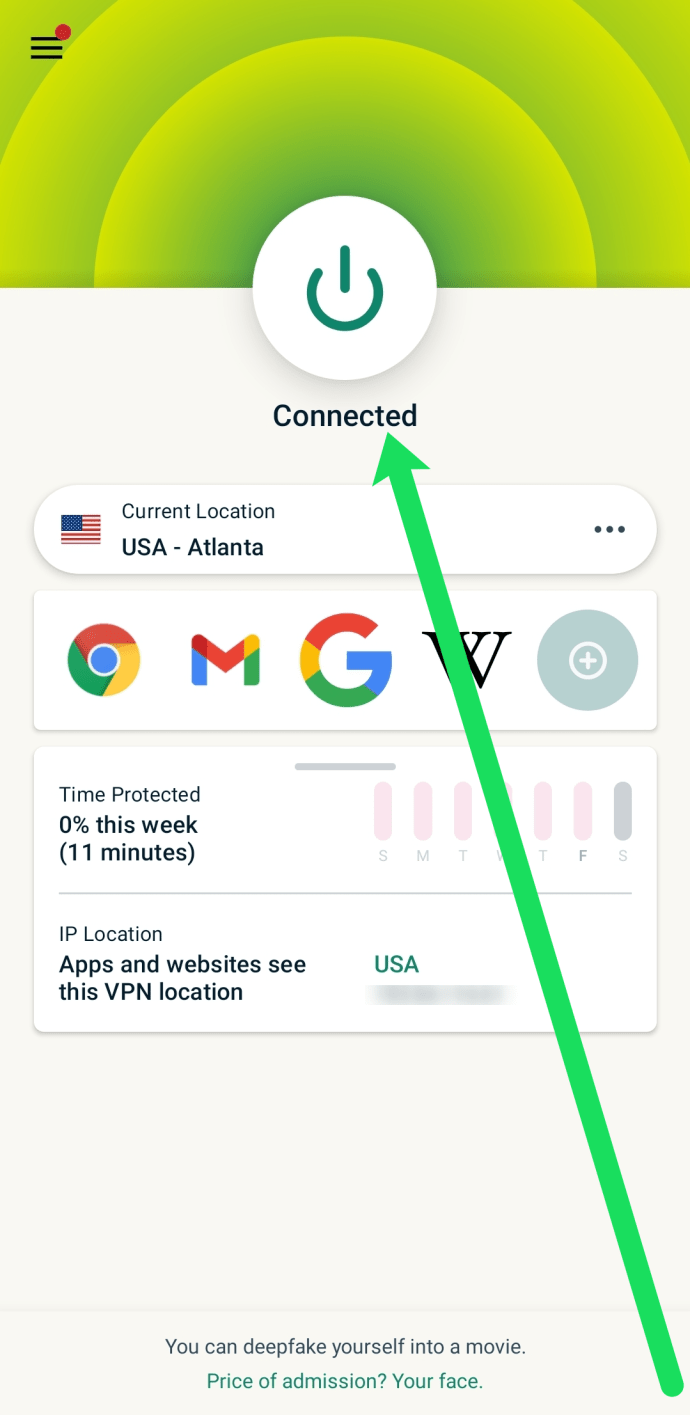VPNs (רשתות וירטואליות פרטיות) הופכות פופולריות יותר מאי פעם בשנת 2021. אם אינך רוצה לשלם עבור פרטיות, האם כדאי להשתמש בשירותי VPN בחינם?

כרגע כל הגנה עדיפה על חוסר הגנה, אבל כמו תמיד, יש בה יותר מזה.
שירותי VPN בחינם צצים כל הזמן, אבל יש כמה דברים שאתה צריך להיות מודע אליהם לפני שנרשמים ומשתמשים באחד.
מבצע מוגבל: 3 חודשים בחינם! קבל את ExpressVPN. מאובטח וידידותי לסטרימינג.אחריות להחזר כספי של 30 יום
- אם המוצר בחינם, אתה המוצר.
- לא כל שירותי ה-VPN נוצרו שווים.
- הרבה תלוי בכמה אתה משתמש ב-VPN.
- בדיקת נאותות היא חיונית אם אתה משתמש במוצר בחינם
בואו נסתכל על כל נקודה.

אם המוצר בחינם, אתה המוצר
תשתיות VPN עולות הרבה כסף להגדרה ולהפעלה. יש ליצור אפליקציית VPN, יש לבנות, לתחזק ולתפעל שרתי VPN. יש לשלם עבור קישורי נתונים אל מרכז הנתונים של VPN ומחוצה לו, ויש לנהל ולהפעיל את כל הפעולה. כל זה עולה כסף. הרבה כסף.
אם אתה לא משלם עבור השירות הזה, מי כן?
מבצע מוגבל: 3 חודשים בחינם! קבל את ExpressVPN. מאובטח וידידותי לסטרימינג.אחריות להחזר כספי של 30 יום
עם שירותי VPN רבים בחינם, אתה משלם, רק לא במזומן. נתוני גלישה נמכרים לצדדים שלישיים, מודעות מוצגות, ורבות מהפעולות שלך יעוקבו על ידי קובצי Cookie שרוצים לשווק ולפרסם אצלך. כעת לא כל שירותי ה-VPN החינמיים יעשו זאת, אבל הכסף צריך להגיע מאיפשהו.
לא כל שירותי ה-VPN החינמיים נוצרו שווים
כאמור, ל-VPN לוקח הרבה כסף ליצור ולהפעיל, ולא לכל התלבושות יש את סוג התקציב הדרוש להפעלת שירות ברמה הגבוהה ביותר. ישנן מספר פשרות הכרחיות בשירות VPN להשכרה נמוכה יותר. עליך להשתמש בהצפנה מיושנת או חלשה כמו PPTP או WPA. לפעמים אינך יכול לגשת לאתרי HTTPS, ולחלקם יש מגבלות נתונים או פועלים לאט מאוד בזמני שיא.
מדוע שמפעיל VPN לא יאפשר לך להשתמש ב-HTTPS? כי זה מוצפן, והם לא יכולים למכור את הנתונים כדי להחזיר את כספם.
מבצע מוגבל: 3 חודשים בחינם! קבל את ExpressVPN. מאובטח וידידותי לסטרימינג.אחריות להחזר כספי של 30 יום
חלק משירותי VPN מובילים בחינם מופעלים על ידי חברות לגיטימיות, חלקן מציעות גם VPNs פרימיום. לעתים קרובות אלה באים עם פשרות אחרות כמו מגבלות נתונים, חוסר היכולת לבחור יעד משלך או להשתמש בפרוטוקולים מיושנים או דולפים. חלק משירותי VPN חינמיים אפילו לא מציעים את האפשרות של OpenVPN, שהוא הפרוטוקול המאובטח באמת היחיד כרגע.
אתה באמת צריך לקנות בזהירות אם אתה רוצה להשתמש ב-VPN בחינם.
הרבה תלוי בכמה אתה משתמש ב-VPN
אם אתה רוצה ש-VPN יעקוף חסימה גיאוגרפית או יריץ קצת לקוח טורנט, שירות VPN בחינם הוא לא בשבילך. לרוב יהיו מגבלות נתונים או מגבלות מהירות, שאף אחת מהן אינה תורמת לסטרימינג או לטורנטים.
החיסרון השני הוא שאתה תהיה מוגבל ליעדי ה-IP שאתה יכול לבחור. זה יכול לסכן את הניסיון שלך לעקוף חסימה גיאוגרפית מכיוון שייתכן שליעד אין גישה לתוכן שאתה מחפש.
גילוי נאות הוא חיוני אם אתה משתמש במוצר בחינם
עד כה, ציירתי תמונה די מזלזלת של שירותי VPN בחינם, ובצדק. הם תשובה נחותה לשאלה חשובה. עם זאת, אם אתה קונה בזהירות ודורש את ה-VPN רק לגלישה מדי פעם באינטרנט, הם יכולים לקבל מקום במחשב שלך.
עם זאת, נמצאו שחלק מתוכניות ה-VPN הפחות מוכרות מכילות הפתעות מגעילות בצורת תוכנות ריגול.

אז באיזה שירות VPN חינמי עלי להשתמש?
למרבה הצער, שירות VPN חינמי עלול לעלות לך יותר ממנוי לשירות מכובד יותר. עם זאת, יש כמה אפשרויות שהן בחינם ובטוחות למדי.
כמה VPNs בחינם עם ביקורות הגונות הם TunnelBear, Windscribe ו- PrivateTunnel. למרות שלכל אחד יש מגבלות בהשוואה ל-VPNs פרימיום, לאף אחד מהם לא היו תוכנות ריגול ניתנות לזיהוי, החיבורים היו מהירים יחסית וכל אחד מהם היה קל לשימוש. עם זאת, ישנם הרבה שירותי VPN אחרים בחינם, כך שהקילומטראז' שלך עשוי להשתנות. שוב, היזהר.
זכור שכמה VPNs מציעים גרסת ניסיון בחינם. אם אתה חדש בעולם ה-VPN, שווה לנסות שירות בתשלום לפחות למשך ניסיון חינם. בסעיף הבא, נסקור כיצד להשתמש ב-VPN עם ניסיון חינם. אתה יכול לנסות את השירות למשך 30 יום ללא סיכון, ואם תחליט לשמור אותו, תקבל VPN מכובד במחיר נמוך. אם אתה לא אוהב את זה, פשוט בקש את כספך בחזרה (ניסינו, זה עובד).
כיצד להשתמש ב-VPN
הגדרת VPN היא פשוטה ברוב המכשירים עבור משתמש טכנולוגיה ממוצע. אם אתה יודע איך להתקין תוכנה או אפליקציה, אז אתה יכול להגדיר VPN.
כך תשתמש ב-VPN במכשירים שלך:
כיצד להשתמש ב-VPN במחשב
- הירשם לתקופת ניסיון ללא סיכון של ExpressVPN.
- הורד את גרסת Windows או Mac של ExpressVPN. היכנס ולחץ על 'הגדרה'.
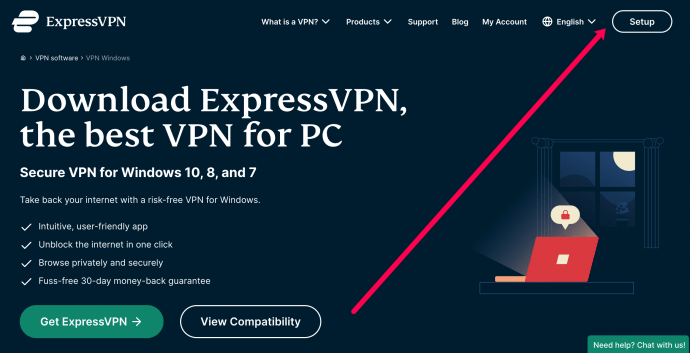
- לחץ על האפשרות Windows. לאחר מכן, העתק את קוד ההפעלה ללוח של המחשב האישי שלך.
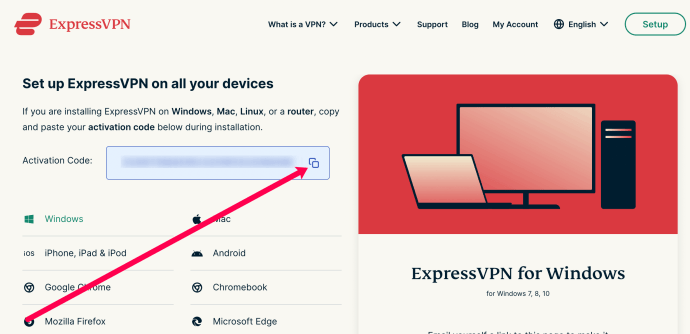
- הדבק את קישור ההפעלה באפליקציית ExpressVPN.
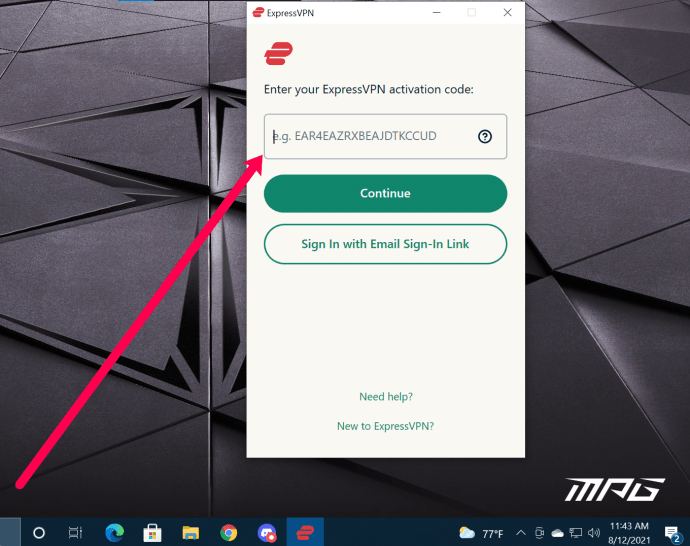
- כעת, אתה יכול להשתמש באפליקציה כדי להפעיל/לכבות את שירות ה-VPN שלך, כמו גם לשנות את מיקומי השרת.
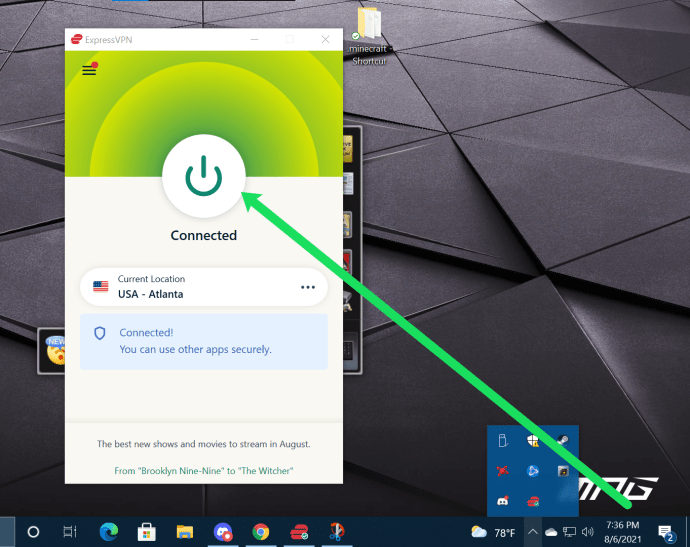
כיצד להשתמש ב-VPN באייפון ובאנדרואיד טלפון
השלבים כמעט זהים ללא קשר למערכת ההפעלה של הטלפון החכם שלך. כך תשתמש ב-ExpressVPN בטלפון שלך:
- הירשם ל-VPN כמו ExpressVPN
- הורד את אפליקציית ExpressVPN מחנות Google Play או מחנות האפליקציות של אפל. היכנס, או קבל את קוד ההפעלה מאתר ExpressVPN בדיוק כפי שעשינו למעלה.
- הקש על סמל ההפעלה כדי לחבר את ה-VPN. אתה יכול גם להקיש על התיבה 'מיקום נוכחי' כדי לבחור מיקום חדש.
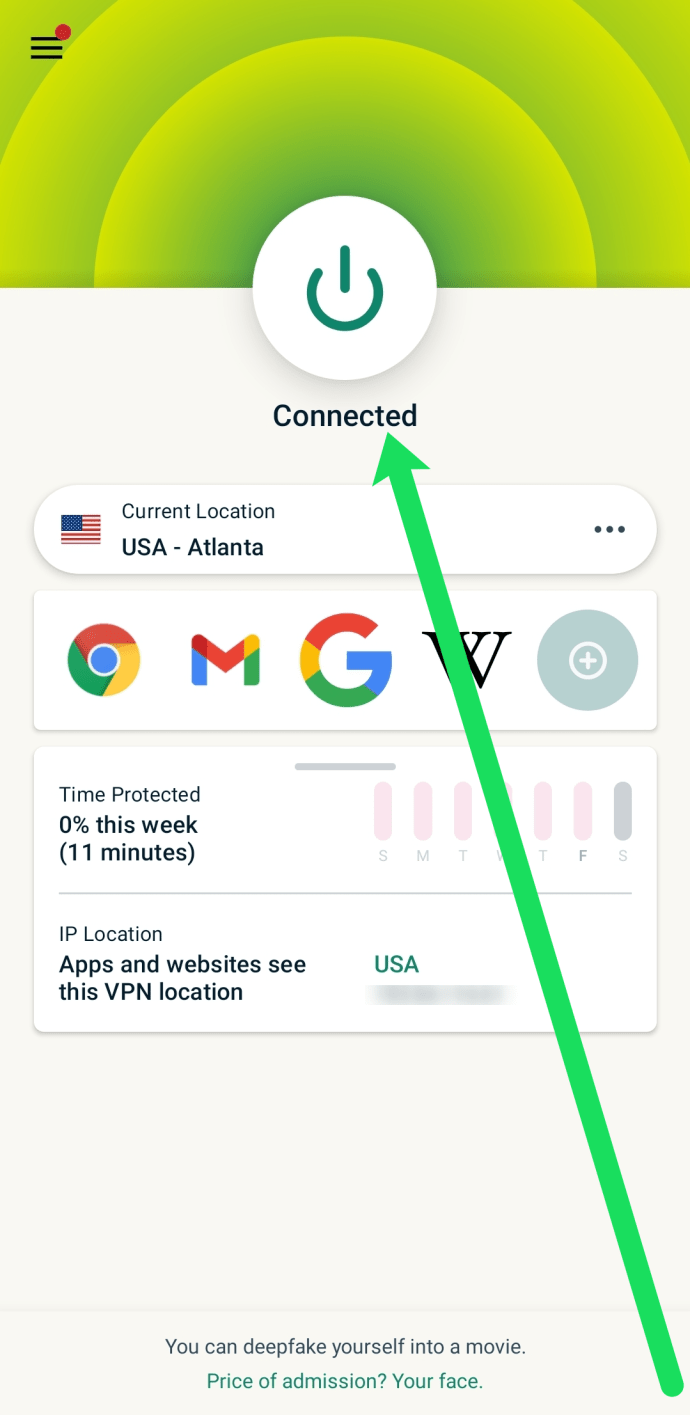
אנחנו אוהבים את האפשרות הזו מכיוון שאתה יכול לבדוק VPN בתשלום. אם זה לא מוצא חן בעיניך, תוכל לקבל את כספך בחזרה ב-30 הימים הראשונים. לאחר מכן תוכל לבצע בדיקות משלך בין תפוחים לתפוחים כדי לראות עד כמה VPN בתשלום מקיף ומאובטח יותר בהשוואה.
אם אתה מחפש הוראות מעבר למחשב האישי או למכשיר הנייד שלך, אולי תרצה גם לבדוק כיצד להגדיר VPN ב-Firestick. אם אתה מחפש הוראות שעשויות להיות קצת יותר מורכבות, עיין במדריכים שלנו להגדרת VPN ב-Xbox או ב-Playstation 4.